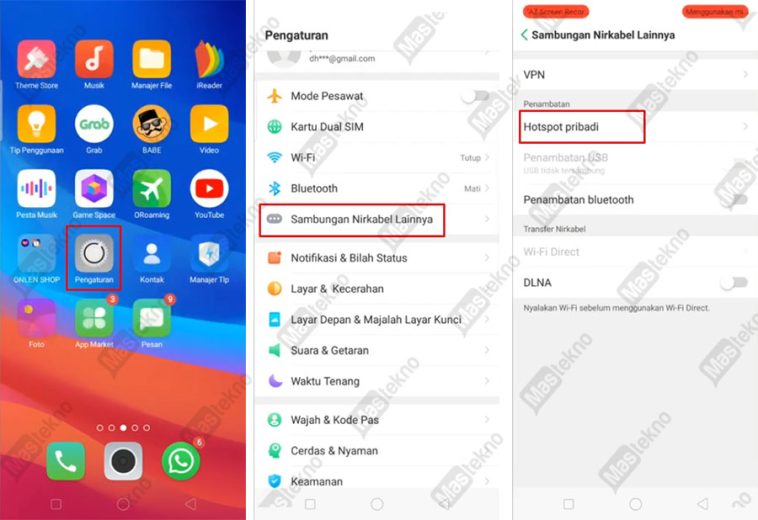Tutorial Mengatur Hotspot Pribadi
Di era digital, koneksi internet yang stabil sangat penting bagi banyak orang. Namun, Wi-Fi gratis tidak tersedia di mana-mana. Dalam situasi seperti ini, hotspot pribadi adalah solusi ideal. Fitur ini memungkinkan Anda berbagi koneksi internet ponsel pintar atau laptop dengan perangkat lain seperti komputer, tablet, atau ponsel. Artikel ini akan menunjukkan cara mengatur hotspot pribadi langkah demi langkah di perangkat Android dan iPhone, serta laptop Windows.
Apa itu hotspot pribadi?
Hotspot pribadi adalah fitur yang memungkinkan perangkat Anda berbagi koneksi internet seluler dengan perangkat lain melalui Wi-Fi, Bluetooth, atau kabel USB. Ponsel pintar atau laptop Anda berfungsi sebagai router kecil yang menyediakan akses internet ke perangkat lain.
Namun, perlu diingat bahwa menggunakan hotspot menghabiskan kuota internet lebih cepat dan dapat menguras baterai secara signifikan. Jadi, pastikan Anda memiliki kuota internet yang cukup dan, jika memungkinkan, isi daya perangkat Anda saat menggunakannya.
Siapkan Hotspot Pribadi di Android
Cara mengaktifkan hotspot di ponsel pintar Android:
Buka Pengaturan
Buka menu Pengaturan di telepon pintar Anda.
Pilih “Koneksi” atau “Jaringan & Internet”
Tergantung pada versi Android, namanya mungkin sedikit berbeda.
Ketuk “Hotspot Portabel” atau “Tethering & Hotspot Portabel”
Buka menu ini untuk melihat pengaturan hotspot.
Aktifkan hotspot
Geser tombol untuk mengaktifkan fitur ini. Biasanya, Anda akan diminta menentukan nama jaringan (SSID) dan kata sandi.
Tetapkan nama jaringan dan kata sandi
Pilih nama yang mudah dikenali dan kata sandi aman yang mencakup huruf besar dan kecil, angka, dan simbol.
Hubungkan perangkat lain
Aktifkan Wi-Fi pada perangkat lain, pilih jaringan hotspot Anda, dan masukkan kata sandi.
Tips: Beberapa perangkat Android menawarkan opsi untuk berbagi hotspot hanya dengan perangkat tertentu ini semakin meningkatkan keamanan.
Siapkan Hotspot Pribadi di iPhone
Bagi pengguna iPhone, pengaturannya juga sangat mudah:
Buka Pengaturan
Buka Pengaturan dan pilih Seluler.
Aktifkan data seluler
Hotspot hanya berfungsi saat data seluler diaktifkan.
Pilih “Hotspot Pribadi”
Aktifkan opsi “Izinkan Orang Lain untuk Bergabung”.
Tetapkan kata sandi Wi-Fi
iPhone secara otomatis menampilkan nama jaringan dan kata sandi default. Anda dapat mengubah keduanya sesuai keinginan.
Hubungkan perangkat lain
Buka Wi-Fi di perangkat lain dan sambungkan ke hotspot iPhone Anda dengan memasukkan kata sandi.
Alternatifnya, Anda bisa menghubungkan iPhone ke laptop menggunakan kabel USB. Komputer biasanya akan mendeteksi koneksi internet secara otomatis.
Mengatur hotspot di laptop Windows
Windows 10 dan Windows 11 juga memiliki fitur hotspot bawaan. Berikut cara mengaturnya:
Buka Pengaturan*
Tekan Windows + I untuk membuka Pengaturan.
Pilih “Jaringan dan Internet”
Klik “Hotspot Seluler”.
Pilih sumber Internet
Pilih koneksi yang ingin Anda bagikan misalnya, Wi-Fi atau Ethernet.
Ubah nama dan kata sandi
Klik Edit untuk mengatur nama jaringan dan kata sandi Anda.
Aktifkan hotspot
Geser slider ke “On” untuk memulai fungsi.
Hubungkan perangkat lain
Sekarang Anda dapat melihat jaringan Wi-Fi Anda di perangkat lain dan terhubung ke hotspot laptop Anda.
Tips penggunaan hotspot yang aman
Gunakan kata sandi yang kuat hindari jaringan terbuka tanpa perlindungan.
Matikan hotspot setelah digunakan untuk mencegah akses tidak sah.
Perhatikan penggunaan data Anda, terutama jika Anda memiliki kuota data terbatas.
Gunakan pengisi daya atau power bank untuk menghemat baterai.
Tutorial Membatasi Pengguna Hotspot
Hotspot pribadi merupakan fitur penting pada ponsel pintar dan laptop yang memungkinkan pengguna berbagi koneksi internet dengan perangkat lain. Namun, jika dibiarkan, fitur ini dapat dengan mudah disalahgunakan, mengakibatkan kecepatan koneksi yang lambat dan konsumsi data yang cepat. Oleh karena itu, penting untuk membatasi jumlah pengguna hotspot guna menjaga stabilitas jaringan dan menghemat data. Dalam artikel ini, kami akan menjelaskan langkah demi langkah cara membatasi pengguna hotspot di Android, iPhone, dan laptop Windows.
Mengapa membatasi pengguna hotspot?
Sebelum kita mulai dengan instruksinya, penting untuk memahami mengapa batasan ini diperlukan:
Hemat data: Saat banyak perangkat terhubung, konsumsi data meningkat secara signifikan.
Kecepatan koneksi yang lebih baik: Semakin banyak perangkat yang terhubung, semakin lambat koneksi internetnya.
Mencegah akses tidak sah: Tanpa batasan, orang lain dapat terhubung tanpa izin.
Tingkatkan keamanan: Terlalu banyak perangkat yang terhubung meningkatkan risiko penyalahgunaan data atau serangan peretas.
Dengan membatasi jumlah pengguna, Anda dapat menikmati koneksi internet yang lebih stabil, lebih cepat, dan lebih aman.
Batasi pengguna hotspot di perangkat Android
Sebagian besar ponsel pintar Android sudah menawarkan opsi untuk membatasi jumlah perangkat yang terhubung. Untuk melakukannya, ikuti langkah-langkah berikut:
Buka Pengaturan telepon pintar Anda.
Pilih Koneksi atau Jaringan & Internet (tergantung merek Anda).
Ketuk Hotspot Portabel & Penambatan.
Buka Hotspot Seluler.
Buka Perangkat yang Terhubung atau Kelola Perangkat.
Anda sekarang akan melihat semua perangkat yang terhubung.
Pilih opsi Koneksi Maksimum yang Diizinkan dan atur ke 1 atau 2, misalnya.
Anda juga dapat memblokir atau menghapus perangkat yang tidak dikenal dengan mengetuk nama perangkat dan memilih “Blokir”.
Merek seperti Samsung, Xiaomi atau Realme juga menawarkan fitur penyaringan alamat MAC yang memungkinkan Anda menentukan dengan tepat perangkat mana yang diizinkan untuk terhubung.
Batasi pengguna hotspot untuk iPhone (iOS)
Apple tidak menawarkan pengaturan langsung untuk membatasi jumlah pengguna hotspot, tetapi Anda dapat mengontrol akses dengan langkah-langkah berikut:
Buka Pengaturan.
Buka Hotspot Pribadi.
Aktifkan opsi Izinkan Orang Lain untuk Bergabung.
Ubah kata sandi Wi-Fi dengan kata sandi yang kuat dan sulit ditebak.
Untuk memantau perangkat yang terhubung, buka Pusat Kontrol dan buka Hotspot Pribadi.
Jika Anda ingin memutuskan semua koneksi, nonaktifkan dan aktifkan hotspot lagi.
Sekalipun Anda tidak dapat menetapkan batas pengguna tetap, kata sandi yang kuat dan pemeriksaan rutin menawarkan perlindungan efektif terhadap akses tidak sah.
Batasi pengguna hotspot di laptop (Windows)
Jika Anda menggunakan laptop Windows untuk berbagi koneksi internet, berikut cara membatasi jumlah pengguna:
Buka Pengaturan > Jaringan & Internet > Hotspot Portabel.
Aktifkan Mobile Hotspot dan klik Edit untuk mengubah nama jaringan dan kata sandi.
Untuk melihat perangkat yang terhubung, buka Command Prompt (CMD) sebagai administrator dan masukkan:
netsh wlan tampilkan jaringan yang dihostingIni akan menampilkan semua perangkat yang terhubung.
Untuk mengakhiri koneksi, masukkan:
netsh wlan hentikan jaringan yang dihostingDan untuk memulainya lagi:
netsh wlan mulai jaringan yang dihostingSebagai alternatif, Anda dapat menggunakan program seperti MyPublicWiFi atau Connectify, yang menawarkan fitur tambahan untuk membatasi pengguna atau membatasi kecepatan perangkat individual.
Tips tambahan untuk hotspot yang aman dan efisien
Selain membatasi pengguna, ada beberapa kiat yang telah terbukti berhasil untuk menjaga hotspot Anda tetap aman dan stabil:
Gunakan kata sandi yang kuat dengan huruf, angka, dan karakter khusus.
Nonaktifkan hotspot saat tidak digunakan untuk menghindari koneksi otomatis.
Aktifkan Penghemat Data untuk mengurangi penggunaan di latar belakang.
Gunakan aplikasi seperti NetCut atau WiFi Master untuk mengontrol kecepatan masing-masing perangkat.
Pantau penggunaan data secara berkala untuk melihat perangkat mana yang menggunakan data paling banyak.
Kesimpulan
Menyiapkan hotspot pribadi dan membatasi pengguna yang terhubung adalah dua langkah penting untuk menjaga koneksi internet tetap cepat, aman, dan efisien. Dengan mengatur hotspot pribadi, Anda dapat berbagi koneksi internet kapan pun dan di mana pun, bahkan saat Wi-Fi tidak tersedia. Namun, agar penggunaan data tetap terkendali dan jaringan terlindungi, penting untuk membatasi siapa saja yang dapat terhubung.
Gunakan kata sandi yang kuat, periksa perangkat yang terhubung secara berkala, dan pantau penggunaan data Anda untuk memastikan koneksi tetap stabil dan aman. Dengan pengaturan yang tepat di Android, iPhone, atau laptop, Anda dapat menikmati akses internet yang praktis, cepat, dan terlindungi dari akses tidak sah di mana pun Anda berada.